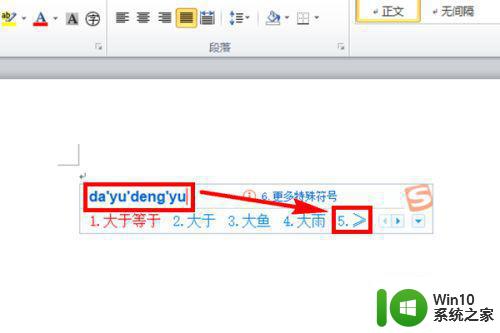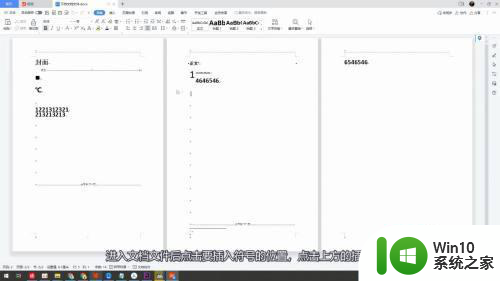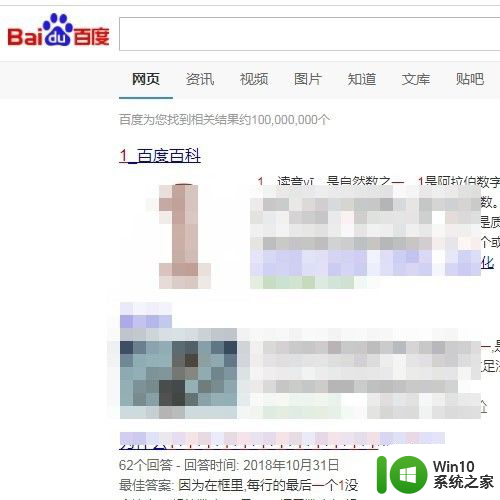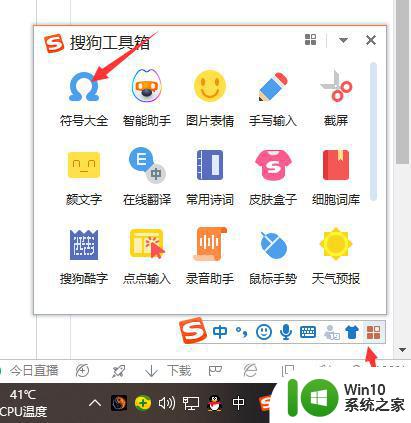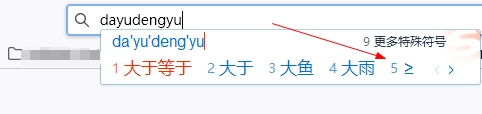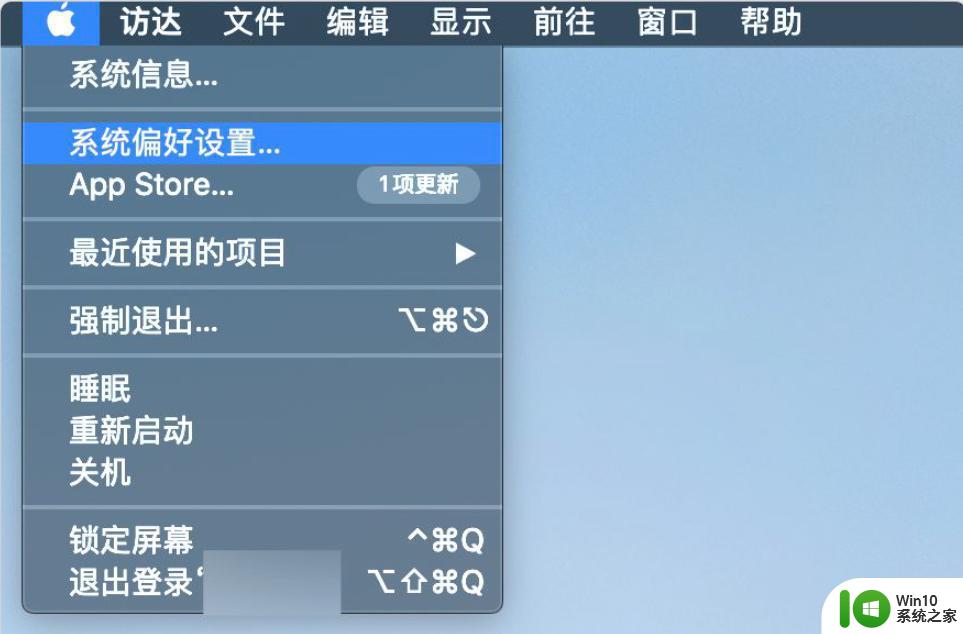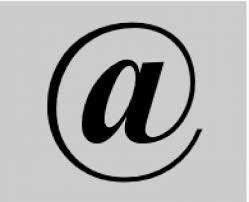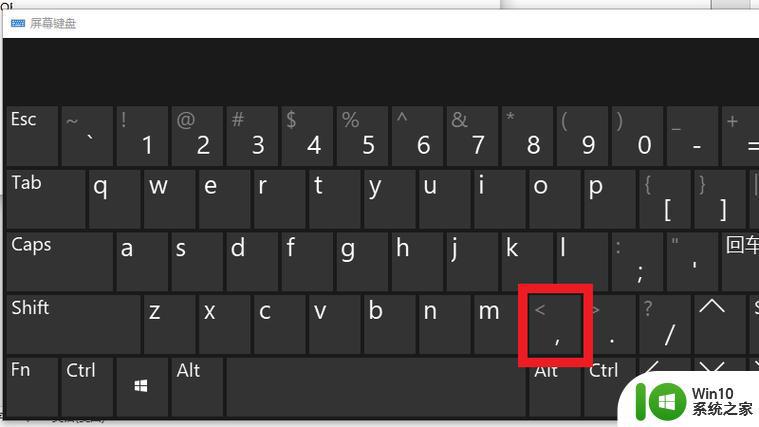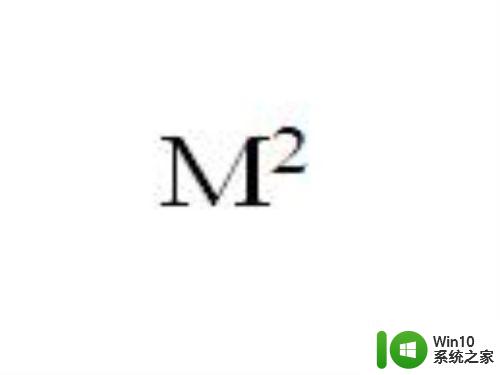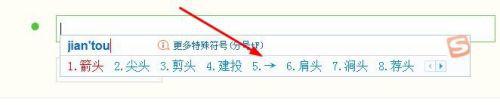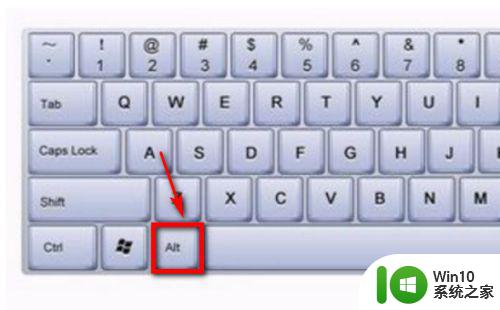怎么打出小于等于符号 在键盘上打出小于或等于符号
怎么打出小于等于符号,在数学公式或编程语言中,小于等于符号是一个常见的符号。这个符号同时表示小于和等于的关系,因此具有很广泛的应用。然而许多人却不知道如何在键盘上输入小于等于符号,只能在手写或者复制粘贴的时候使用。那么该如何在键盘上打出这个符号呢?其实我们只需要按住“Alt”键,然后输入“≤”键,就可以轻松地打出小于等于符号了。这个方法非常简单,而且适用于所有的Windows系统和大部分Mac系统。无论是在考试、论文还是工作中,掌握这个方法都非常重要。
具体方法:
方法一:
1、首先进入word,然后点击插入,选择“符号”点击下面的“其他符号”。
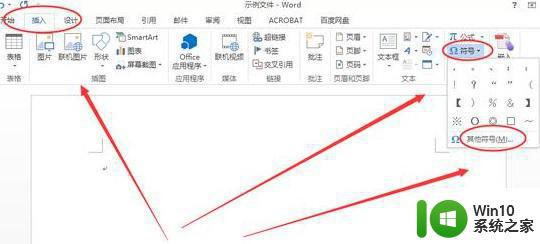
2、然后点击右侧的下拉,选择“数字运算符”。

3、之后就可以在符号里面找到“≤”了。
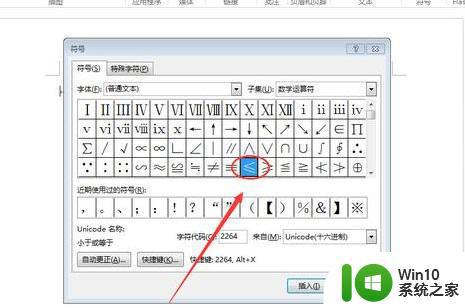
方法二:
1、也可以去通过输入法,右击菜单,选择“数学符号”。
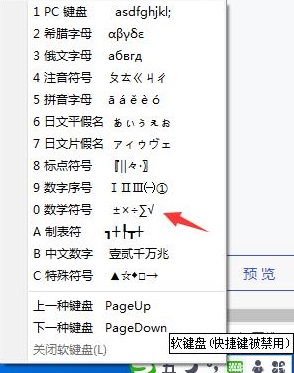
2、最后点击上面小键盘的数值就好了。
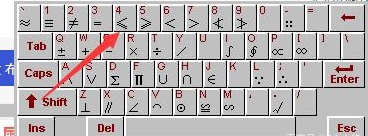
我们可以通过不同的方式在键盘上打出小于等于符号。无论是通过特殊组合键、使用符号库还是使用HTML编码,都可以达到相同的效果。在我们日常的计算、编程、设计等活动中,掌握这些技巧可以大大提高我们的工作效率和准确性。希望这些小技巧能对大家有所帮助。